Контрастность, охват цвета, IPS или OLED: простой гайд по выбору матрицы ноутбука
При выборе ноутбука покупатели обычно смотрят на процессор, объем оперативной памяти, время работы от аккумулятора, иногда — на модель видеокарты, если речь об игровом ноутбуке. Но есть и еще один крайне важный параметр — тип матрицы. Цветовой охват, контрастность, яркость — все это определяет, какую именно картинку вы получите, и, если параметры неважные, уже ни одно железо не покажет насыщенное и сочное изображение. Мы обратились к специалисту по калибровке мониторов и экранов и узнали все, что нужно иметь в виду при выборе дисплея ноутбука.
Какие бывают матрицы и что лучше
До сих пор иногда встречается старый тип матриц TN, обычно в бюджетных моделях. Их особенность — в пространственном расположении кристаллов-затворов, регулирующих световой поток: они размещаются перпендикулярно плоскости экрана и словно скручиваются для создания разного уровня светимости пикселей.
Главная проблема TN — ограниченные углы обзора, то есть смотреть на экран нужно строго под прямым углом. Даже отклонение в 5 градусов уже приводит к искажению картинки.
— При подобном пространственном расположении кристалла-затвора имеет место очень большая поляризация света: с какой стороны ни посмотри, оттенки разные. Да и насыщенностью цветов такой тип экрана похвастаться не может. TN-матрицу я бы сейчас рассматривал лишь для простых задач вроде работы с текстом, что вполне достаточно для старой «копеечной» технологии, — говорит Михаил Зайцев, специалист сервиса Koler.by .
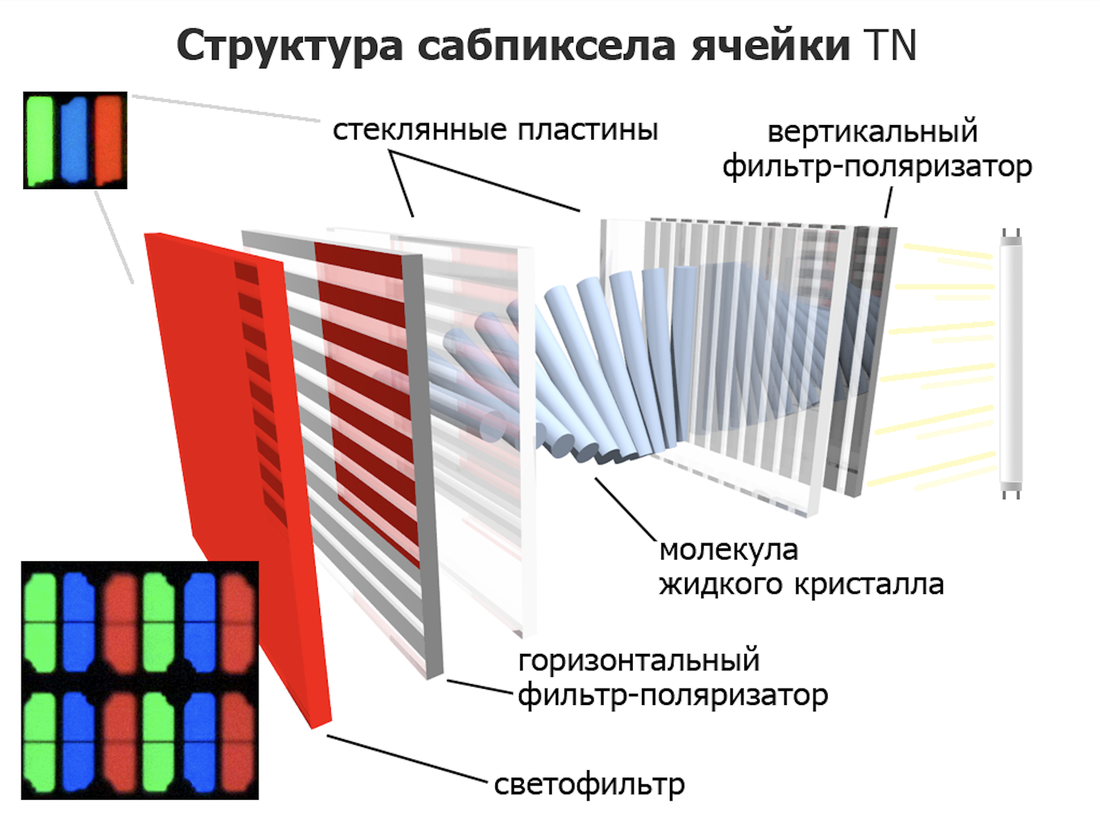
Следующий тип — VA-матрица. Здесь отображение цветов уже более равномерное, эффективный угол обзора значительно лучше по сравнению с TN. VA хорошо подходит для домашнего использования: например, когда несколько человек смотрят фильм, все видят картинку одинаково, хотя люди не находятся под прямым углом к монитору. Эффективный угол — +15 градусов при отклонении вверх и −25 градусов при отклонении вниз.
Но VA все равно сильно уступает в сравнении с IPS: в IPS угол отклонения будет уже 45 градусов. С какой стороны ни посмотреть, картинка получается без искажения цветов, темных участков или пересветов. Еще есть альтернативная технология от Samsung — называется PLS. Глобально ее смысл схож с IPS.
Еще иногда можно встретить IGZO-матрицу — этот стандарт разработала Sharp. И IGZO, и PLS — разновидности IPS, если не вдаваться в технические нюансы. Поэтому плюсы и минусы у них такие же, как у IPS. Среди недостатков IPS — со временем снижается яркость, хотя за несколько лет работы это едва ли будет заметно.
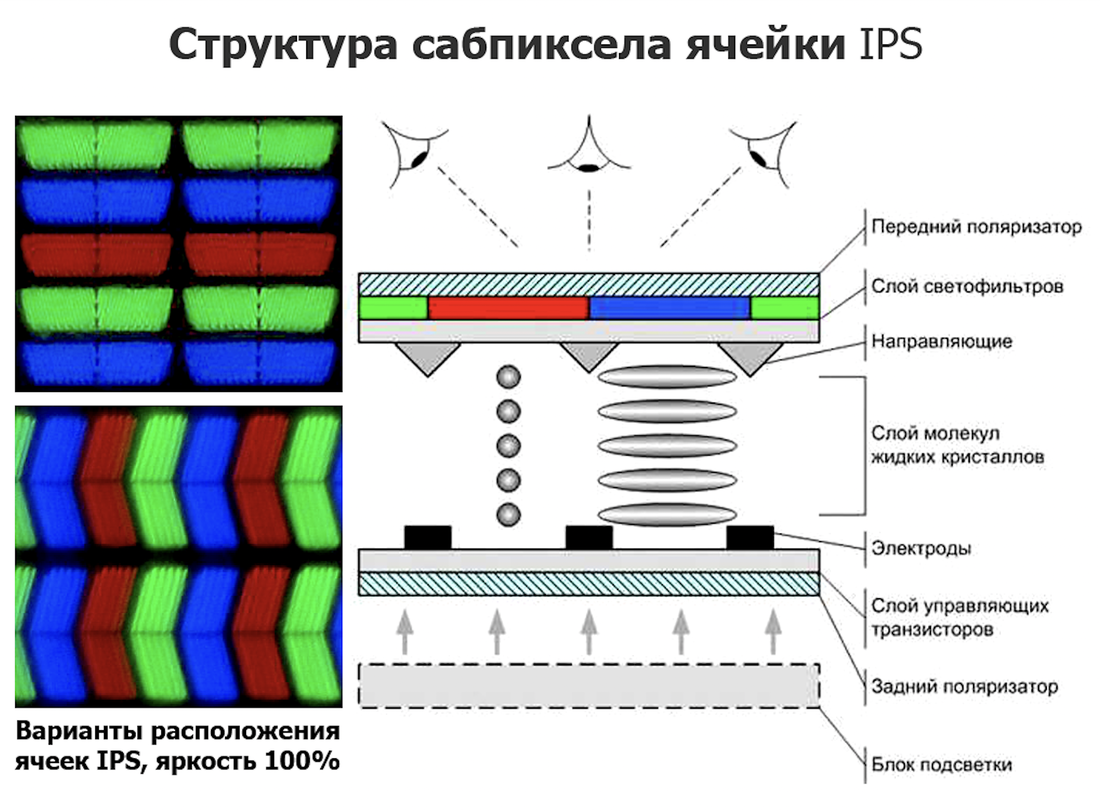
Принципиально другой тип матрицы по сравнению с жидкокристаллическими TN, VA и IPS — OLED. С этой технологией вы уже могли встречаться в смартфонах: многие производители переходят на него, потому как картинка выглядит очень насыщенной, яркой и контрастной при самых разных условиях, даже под солнцем. В OLED используются не жидкие кристаллы, а индивидуальные органические ячейки. Яркость каждой из них регулируется индивидуально. Отсюда получаем равномерную яркость, настоящий черный цвет (а не темно-серый), прекрасную контрастность. Скорее всего, OLED вытеснит IPS — по крайней мере в сегменте портативных устройств.
Но проблема в том, что пока что OLED использовать дорого, и такие матрицы встречаются в ноутбуках от 2500 рублей и выше. Другой неприятный нюанс OLED — «эффект памяти». Помните плазменные телевизоры? Долгое отображение статичной картинки (например, логотип телеканала) «отпечатывалось» на матрице. У OLED встречается такая же проблема, хоть она и менее выражена.
В общем, с наибольшей вероятностью выбор будет сделан в пользу IPS-матрицы — сейчас это оптимальный вариант что по количеству предлагаемых моделей, что по картинке и цене. Но надо учитывать: матрицы одного стандарта сильно отличаются по характеристикам, что влияет на качество изображения.
Разбираемся в цветовом охвате
Широко принятый стандарт — sRGB: красный, зеленый и синий. Как известно, смешивание этих цветов в разных пропорциях позволяет отобразить миллионы различных оттенков. Формат sRGB обеспечивает 16,7 млн цветов. Еще один стандарт — Adobe RGB, там целый миллиард оттенков. Но используется он только полиграфистами. Помимо этого, встречается DCI-P3 — новый мультимедийный стандарт. Он выделяется тем, что охватывает больше красных оттенков.

В идеале параметр цветового охвата должен быть не менее 75%. Если, например, указан охват 60%, по сути, вы теряете 40% цветов, которые использовали при создании фильма, игры, фотографии, сайта. При 75% потеря составит 25%, но это будут лишь самые насыщенные оттенки: ярко-голубое небо, сочная зеленая листва, одежда кислотных цветов. На рынке встречаются модели с охватом около 55%, и Михаил называет это откровенно плохим показателем.
— Здесь даже интерьеры будут искажены, ведь нас окружают в основном ненасыщенные цвета. При охвате около 50% то, что мы видим ежедневно, будет выглядеть более бледным.
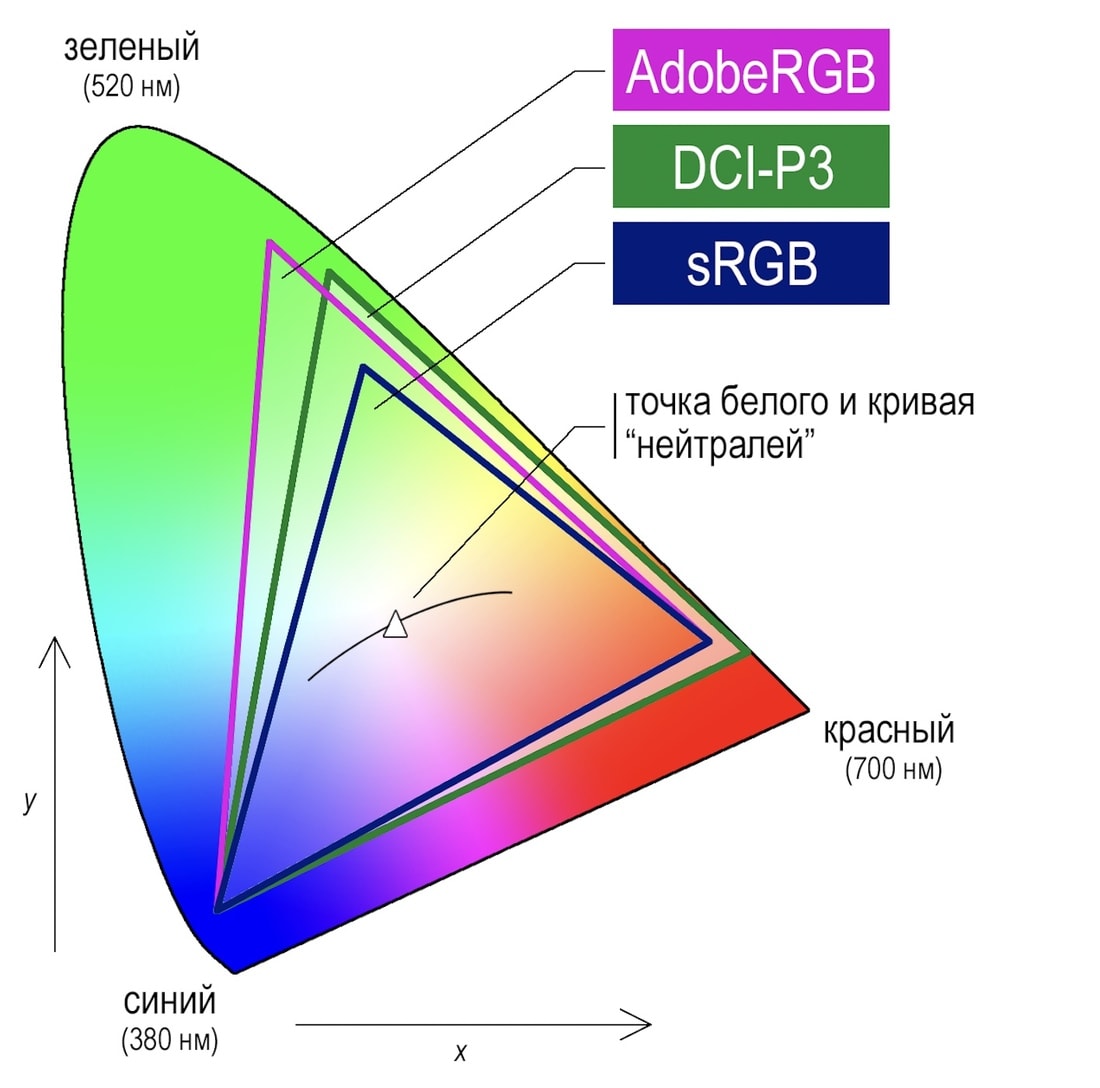
Важный момент: одна модель ноутбука может предлагаться с разными матрицами — по частоте, разрешению, цветовому охвату. При выборе устройства обратите внимание, с какой именно матрицей оно будет. Обязательно найдите информацию о матрице и цветовом охвате на сайте производителя.
Какой яркости хватит?
Максимальная яркость обычно используется в светлых помещениях под лампами или на улице под солнцем. Нормальная яркость для работы в офисной обстановке — порядка 120—160 нит.
— Все выше — борьба с наружным освещением. Часто люди подстраивают яркость от верха до низа: ставят максимум, а затем уменьшают. При таком методе каждый шаг на уменьшение дается мозгу болезненно, как будто мы слепнем. Нужно делать наоборот: пришли в помещение, привыкли к освещению, на ноутбуке открыли чисто белую картинку, снизили яркость дисплея в ноль и затем повышаете. Когда картинка из серой станет белой, добавьте еще один-два шага яркости — и все, — объясняет Михаил.
Ноутбуки среднего сегмента предлагают матрицы с яркостью 300—350 нит. Этого достаточно, гнаться за яркостью не нужно. Есть лишь одно исключение — HDR, о чем пойдет речь ниже. Еще бывают ситуации, когда люди часто работают за ноутбуком на улице. В таком случае лучше обратить внимание на модели с яркостью 300—400 нит.
Подсветка медленно деградирует по мере использования: срок полного износа подсветки с использованием белых светодиодов (White LED) — 18—19 тыс. часов. Примерно на половине этого времени ослабевание подсветки становится заметным. Можно подсчитать период деградации ноутбука при своем режиме использования, но, скорее всего, устройство вы замените гораздо раньше, чем появятся проблемы.
HDR в ноутбуке: нужен или нет?
HDR — стандарт, который выдает особо красочную картинку благодаря динамической компрессии цветового диапазона. Получается изображение с крайне высокой насыщенностью и контрастом, что максимально приближает его цвета к тем, что мы видим в реальности. HDR используется в видеоконтенте и играх.
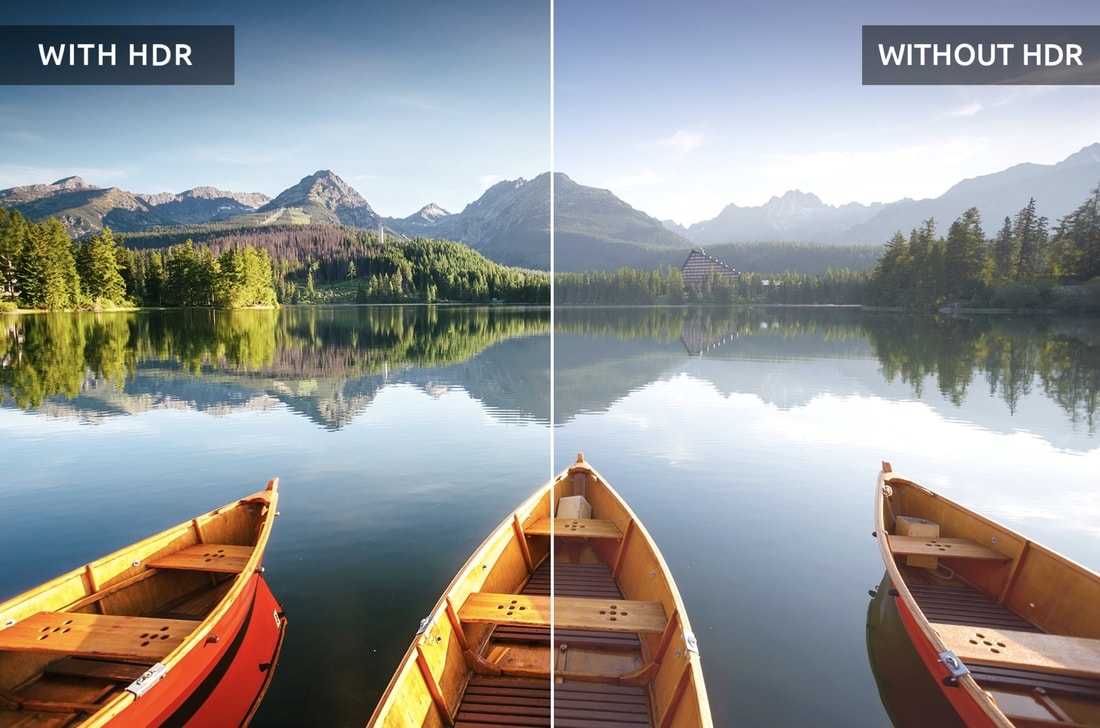
Матрицы с HDR должны обеспечивать яркость 1000 нит — это примерно в три раза больше, чем выдает основная масса экранов ноутбуков. Производители решили упростить технологию и ввели что-то вроде компромиссного HDR400. Он достигается уже при яркости в 400 нит. Снизить порог еще ниже нельзя: уже не будет динамического контраста. Правда, иногда бренды обещают HDR и при меньшей яркости (на уровне 250—300 нит), но Михаил уверяет: это фикция.
Проблема в том, что HDR из-за высокой яркости может сказаться на зрении.
— Иногда обращаются люди: говорят, купили телевизор, смотрели всю ночь кино, наутро красные глаза. Спрашиваем, регулировали они яркость телевизора при просмотре фильма в полной темноте или нет. И они отвечают: «А как регулировать яркость?» Такой подход с большой вероятностью приведет к серьезным проблемам со зрением. В темноте убавляйте яркость.
Поэтому некоторые производители делают амбиентную подсветку: за телевизором или монитором идет направленный на стену свет. Таким образом снижается контраст сцены, и глаза меньше устают.
По большому счету, если ноутбук нужен для офисных сценариев использования (веб-серфинг, почта, бухгалтерские пакеты, текстовые редакторы), гнаться за матрицей с HDR нет необходимости: такие модели все еще дорогие, а HDR раскрывает себя лишь в играх и видео.
Контраст
Коэффициент контраста — «врожденная» характеристика матрицы, и увеличить этот параметр невозможно. Чем выше показатель, тем глубже воспринимаются черный цвет и тени на экране при достаточном уровне яркости.
Типичный показатель контраста хорошей матрицы — 1000:1. Михаил объясняет это так:
— Да, хорошие IPS-экраны дают контраст 1000—1200:1, и это отличный показатель, поскольку, к примеру, максимальный контраст отпечатка, созданного на самой качественной бумаге, будет не выше 350:1. Минимально достаточным уровнем контраста для рабочего экрана можно считать показатель 600:1, а вот для мультимедийных задач я бы рекомендовал контраст не ниже 1000:1.

Экран портативного устройства должен быть более контрастным, чем монитор. Есть надежда, что широкое использование мультимедийного стандарта HDR (а в отличие от «компромиссного» HDR400, полноценный HDR требует для себя светимости ни много ни мало 1000 нит), технологии фронтальной подсветки (а не боковой, как в большинстве матриц) либо кардинального решения наподобие OLED (самосветящихся ячеек) приведет к тому, что вопрос достаточной яркости и контраста у экранов ноутбуков отпадет сам собой.
Частота обновления
Кроме стандартной частоты в 60 Гц, встречаются еще варианты на 75, 120 и 144 Гц. Последние обычно предлагаются в игровых ноутбуках и используются в связке с видеокартами, поддерживающими технологию синхронизации FreeSync или G-Sync. Раньше, еще в ЭЛТ-телевизорах, картинка обновлялась целиком, даже если на экране были статичные участки. А теперь происходит обновление лишь тех групп светящихся пикселей, которые меняются.
— Если вы не играете и не просматриваете супердинамичный видеоконтент, беспокоиться по поводу «низкой» частоты обновления экрана в 60 Гц не стоит. Нет никакой нужды в повышении кадровой частоты ЖК-матрицы, если речь идет об обычном (офисном, повседневном) использовании. Даже 75 Гц будет просто возможностью «на вырост», — рассказывает специалист. — У нас бывали курьезные случаи, когда, например, любителей карточных онлайн-игр заботило четкое различение рубашки летящей по экрану карты, для чего специально приобретался ноутбук с экраном частотой 144 Гц.
В действительности высокая частота нужна лишь в играх, и то если речь идет о киберспорте либо частых сетевых матчах: когда нужно подпрыгнуть, развернуться на 180 градусов и за эти доли секунды различить противников в движущейся сцене, а изображение должно остаться четким.
Если подытожить, то оптимальный вариант матрицы ноутбука такой: матрица IPS, охват sRGB не менее 75%, высокая яркость важна только при HDR (не менее 400 нит, а «настоящий» HDR — не менее 1000 нит), частоты обновления хватит и в 60 Гц, а для игр — чем больше, тем лучше. Но, конечно, все зависит от сценариев использования.
Рейтинг ноутбуков с хорошим экраном на 2022-2023 год
Ноутбук – это прекрасная альтернатива ПК. Мобильные, портативные, в меру мощные, они способны практически полностью заменить полноформатный компьютер. Вопреки мнению, что ноутбуки могут быть только маленькими и смотреть фильмы на них неудобно, это не так. Дисплей ноутбука может быть настолько же качественным, как и отдельный девайс.
Не все мобильные ПК могут похвастаться отличным качеством изображения, большой диагонально и комплектующими, отвечающими за графику. Однако, среди всего ассортимента есть модели, которые достойны внимания пользователей. Конечно и цены таких девайсов составляют не 5-10 тысяч рублей. Но для ценителей графики и ни это важно. Стоит подробнее рассмотреть наиболее подходящие модели, а также вопрос – от чего зависит качество изображения в ноутбуках.
Что влияет на качество изображения экрана ноутбука?

Многие думают, что качество изображения зависит только от видеокарты и чипсета внутри корпуса гаджета. Но, это далеко не все влияющие на то факторы. Стоит разобрать по порядку ключевые элементы, отвечающие за графику.
Матрица

Это основной элемент экрана, который и выводит графическую информации в привычном нам эквиваленте. Матрица может отличаться размером, шлейфами подключения, качеством самого выдаваемого изображения, сменным или статичным типом (съемная или не съемная). Само изделие тонкое и очень легко повреждается, особенно, если положить на клавиатуру какой-либо предмет и закрыть его.
Матрица отвечает за вывод графики, при этом также может отличаться параметрами графических характеристик, которые будут описаны чуть ниже. Все матрицы являются LCD-панелями, потому к ним также применимо это название. Они могут быть разных размеров как физически, так и в плане размещения точек на дюйм площади.
Угол обзора

Многие могут заметить, что в дешевых ноутбуках, если посмотреть на монитор чуть сбоку, изображение теряет цвета, размывается и искажается. Угол обзора, это максимальная величина угла, при котором изображение не теряет внешних характеристик. Чем качественнее ноутбук, тем качественнее матрица, и, следовательно, дороже само устройство.
Угол обзора также зависит и от размера матрицы. В более дешевых моделях, чем больше площадь дисплея, тем меньше угол обзора. В дорогих и качественных ноутах этот параметр индивидуальный и зависит от подхода техников и конструкторов к проектировке девайса.
Цветопередача

Параметр, который многие считают не особо важным. Но, к примеру, цветопередача качественного телевизора превышает этот параметр в ноутбуках. Одно дело, печатать документы, ведь цвета будут только черные и белые. Другое дело, смотреть фильм в высоком качестве. Не очень комфортно смотреть кассовый качественный фильм, при этом видеть картинку, по цветопередаче напоминающую больше палитру Лады Седан – баклажан.
Цветопередача в дорогих ноутбуках многократно выше, что можно заметить при визуальном сравнении, особенно в современных играх. В бюджетных моделях на этом аспекте часто экономят, мол пользователь не заметит разницы. И по большей части это так. Однако, сравнив дорого и качественный ноутбук с дешевым, сразу становится понятна разница.
Яркость

Яркость – параметр очень существенный. Со временем она просто становится ниже в бюджетниках. В играх, связанных с хорором, где атмосфера более темная, а также в стелс-экшенах, это особенно важно. После постоянного и продолжительного использования бюджетника может произойти такая ситуация, что сколько яркость не выкручивай, она все равно будет недостаточной. Это первый признак выгорания дисплея.
Разрешение и диагональ

Разрешение и диагональ – это два связанных параметра. Казалось бы, чем больше экран – тем лучше. Но и разрешение в этом случае больше. В бюджетниках иногда встречаются модели, когда сам экран вполне большой, а вот разрешение у него недостаточное. От чего пользователь может наблюдать изображение, которое просто режет глаз своими пропорциями. В дорогих моделях эти параметры сбалансированы всегда.
Этот параметр очень важен для тех, кто решил сэкономить на ноутбуке и заказать китайское «нечто» с известной торговой площадки. Обычно такие пользователи сталкиваются с ситуацией, когда даже игру настроить под правильную диагональ невозможно.
Топ-5 ноутбуков с хорошим изображением экрана
Нижеследующие модели могут не претендовать на звание самого качественного ноутбука, или дорогого девайса. Однако, все они являются отличным балансом между ценой и качеством.
Acer Predator Triton 300 PT315-51-51SG

Acer Predator Triton 300 PT315-51-51SG – это игровой девайс, не сказать, чтоб прямо мощный, но большинство продуктов игрового мира потянет без проблем. По поводу экрана, а он небольшой, всего 15,6 дюйма, но зато какое качество. Дисплей матовый, антибликовый, а это большой плюс. Цветопередача — отличая, яркость — отличная, разрешение 1920×1080 точек. В целом, очень приемлемо. Матрица типа IPS, что, в принципе стандартно для таких моделей, это отличное решение, особенно в плане цены в балансе с качеством.
За графику на борту ноута отвечает карта NVIDIA GeForce GTX 1650 на 4Гб, так что на нем можно не только посмотреть фильмы, но и погонять в игры, причем современные. По другим параметрам модель имеет: процессор Intel Core i5 серии 9300H на 4 ядрах по 2,4 ГГц; ОЗУ в 8 Гб на планке DDR4 с возможностью расширения до 16 Гб; SSD на 512 Гб (мало, но есть еще один слот). Ну и как бонус – RGB подсветка клавиатуры для любителей антуража и стиля. Кстати сам ноут имеет отличный нестандартный дизайн и не зря.
Apple MacBook Pro 16 Late 2019

Apple MacBook Pro 16 Late 2019 – а вот это наиболее интересный ноут из нашего топа. И не только по базовым характеристикам, и по их конфигурациям. Стоит отметить, что чему-чему, а изображению и камерам компания Apple всегда уделяла пристальное внимание как в смартфонах, так и в ноутбуках. По экрану у нас здесь: дисплей в 16 полных дюймов, матрица IPS, но, разрешение гаджет имеет нестандартное — 3072×1920. Причем в 226 ppi, а это уже свидетельствует о профессиональном подходе проектировщиков. За графику здесь отвечает две карты, в зависимости от комплектации, либо AMD Radeon Pro 5500M c 4 ГБ памяти GDDR6, либо более мощная — AMD Radeon Pro 5500M c 8 ГБ памяти GDDR6.
Техническая часть также конфигурируется в зависимости от требований потребителя. Процессор — Intel Core i7-9750H на 6 ядер, либо Intel Core i9-9880H на 8 ядер, либо Intel Core i9-9980HK на 8 ядер, но турбо-бустом до 5,0 ГГц. ОЗУ также варьируется – 16, 32 или 62 Гб с типом планок LPDDR4 на частоте 2666 МГц. SSD – 512 Гб или 1, 2, 4, 8 Тб.
Отличный ноут для работы, для просмотров фильмов. Но и цена за такое чудо техники выйдет не малая. Кстати, поиграть на нем, в силу ОС не удастся нормально.
Lenovo Ideapad Gaming L340-17IRH

Lenovo Ideapad Gaming L340-17IRH – большой, красивый, холодный, стильный. Если заводской Китай что и умеет делать хорошо, так это ноутбуки. Это игровой девайс, с большим экраном в 17 полных дюймов, с шикарной цветопередачей и яркостью. Базируется на Intel Core i5 серии 9300HF на 4 ядрах, частотой в 2400 МГц каждое. За встроенную графику отвечает чипсет Intel HM370, чего для фильмов и так хватит, а вот дискретная карта куда мощнее — NVIDIA GeForce GTX 1650 с 4 Гб DDR5, не ТОП, но ее за глаза хватит для качественного просмотра фильмов на таком экране. По ОЗУ на борту 8 Гб DDR4 с частотой 2400 МГц, и, к большому сожалению, это максимум, ибо слот только один. Экран антибликовый, матовый, разрешением в 1920×1080. SSD стандартный – на 512 Гб.
В целом, стандартный, но большой ноут, для фильмов и работой с графикой хватит за глаза, конечно, если вы не хотите проектировать объекты в натуральную величину.
Кстати, веб-камера у девайса оставляет желать лучшего, всего на 0.92 МП.
ASUS TUF Gaming FX505DT-BQ137

ASUS TUF Gaming FX505DT-BQ137 – мощный, простой, приемлемый по цене. «Асус» всегда славились грамотной начинкой своих ноутов, правда вот с петлями у их девайсов всегда проблемы. Отличная модель с диагональю в 15,6 дюйма. Матрица здесь IPS, как обычно и ожидаемо. Но есть одно НО, процессор тут не «интеловский», а AMD Ryzen 7 серии 3750H на 4 ядрах с частотой 2300 МГц.
Даже при просмотре 4К фильма он просто не позволит гаджету тормозить. По остальным комплектующим в этой модели имеется: ОЗУ — 16 ГБ на базе DDR4 частотой 2400 МГц одной планкой; дискретная видеокарта NVIDIA GeForce GTX 1650 на 4 Гб – отличный вариант; SSD на 512 Гб – стандарт бюджетника. В целом, это отличный эргономичный ноут в качественном корпусе. Для работы с графикой также подойдёт.
HP PAVILION 15-dk0090ur

HP PAVILION 15-dk0090ur – вполне стандартная модель, которую можно позиционировать как игровой ноут, но все же он больше вписывается в рамки рабочей машинки. Экран 15,6 дюйма с разрешением — 1920×1080 на матрице IPS. Карта NVIDIA GeForce GTX 1050 (3 ГБ) всего на 3 Гб. Этого хватит для фильмов, а вот для работы с графикой будет маловато, как и для игр. За процессор отвечает Intel Core i5 серии 9300H на 4 ядрах с частотой 2,4 ГГц. ОЗУ на борту – 16 Гб одной планкой DDR4. SSD классика – 512 Гб.
Что выбрать в 2022 году?

Если бюджет позволяет, а ноутбук нужен просто для комфортной профессиональной работы и просмотра фильмов, то разумным вариантом будет взять продукт от Apple. Это действительно стоящий девайс, и не только из-за бренда. Единственно с чем придется мириться – минимум портов на корпусе, но никто не отменял китайский интернет-магазин с разветвителями на любой вкус.
Но если нужен ноутбук, то бы еще и на нем поиграть, причем без тормозов, то лучше присмотреться к продукции ASUS на мощном процессоре, который есть в нашем топе выше. Это не только мощный, но и очень удобный ноут с продуманной аэродинамикой, которая не позволяет девайсу перегреваться.
Ноутбуки с самыми качественными дисплеями. Выбор ZOOM
Глаза — не только зеркало души, но и важнейший орган чувств. Даже в докомпьютерную эпоху через глаза человек получал три четверти информации о мире. Сейчас это процент вырос до 90-95: мы читаем, смотрим телевизор, общаемся в соцсетях, отслеживаем обновления в YouTube… Стоит ли говорить, что комфорт восприятия, удобство использования и качество изображения на экране мобильного устройства или компьютера стали важнейшей технической характеристикой.

Глаза — не только зеркало души, но и важнейший орган чувств. Даже в докомпьютерную эпоху через глаза человек получал три четверти информации о мире. Сейчас это процент вырос до 90-95: мы читаем, смотрим телевизор, общаемся в соцсетях, отслеживаем обновления в YouTube… Стоит ли говорить, что комфорт восприятия, удобство использования и качество изображения на экране мобильного устройства или компьютера стали важнейшей технической характеристикой.
Если придти в магазин, торгующий ноутбуками, и зрительно выделить модели, чей экран покажется ярким, качественным, лишённым «переливов» цвета при смене угла зрения, то можно (без особого удивления) отметить, что стоят эти лэптопы в «дорогой» части полок.
Да, в отличие от смартфонов, экраны ноутбуков не спешат дешеветь и при своём высоком качестве составляют значимую часть себестоимости. Что, в свою очередь, накладывает определённые обязательства на всю конфигурацию системы. Поэтому ноутбук с хорошим экраном — это, в абсолютном числе случаев, ещё и высокопроизводительный ноутбук.
Именно данные нюансы позволили нам не слишком сильно углубляться в анализ ценовых ниш и характеристики отбираемых моделей. Ведь нас в лэптопе интересовал только качественный экран.
Под словом «качественный» мы имели в виду дисплей с диагональю не менее 15 дюймов, с разрешением не ниже Full-HD, созданный на базе матрицы IPS или IGZO IPS, с хорошей цветопередачей, широкими диапазонами яркости и контраста.
Lenovo THINKPAD W540
Ноутбук Lenovo THINKPAD W540 относится к классу мобильных рабочих станций и поэтому отличается весьма скромным дизайном с минимум элементов украшательства и обилием прямых линий. Габариты лэптопа типичны для моделей с экраном диагональю 15,5 дюйма и пропорциями 16:9. Масса устройства не превышает 2,5 килограмм.
Технически Lenovo THINKPAD W540 полностью готов к любой профессиональной работе: в топовом варианте ноутбук комплектуется четырёхъядерным процессором Intel Core i7-4930MX и видеоускорителем NVIDIA линейки Quadro. Схемотехника лэптопа позволяет устанавливать до четырёх банков памяти DDR3L – если пользователю покажется недостаточным предустановленный объём «оперативки». Традиционно для линейки ноутбуков THINKPAD модель W540 обладает высокой ремонтопригодностью и простотой доступа к основным модулям конструкции.
Экран THINKPAD W540 использует матрицу IPS модели Panasonic WX16T028J00 с разрешением 2880 на 1620 точек. Имеется светодиодная подсветка, покрытие дисплея матовое.

Lenovo THINKPAD W540
Тестирование экрана показало, что его качество весьма высокое и картинка субъективно воспринимается яркой и контрастной, с живыми реалистичным цветами. Фактически это выглядит так: максимальная яркость – 360 нит, равномерность яркости – 87%. Реальная контрастность достигает уровня 750:1. Цветопередача экрана Lenovo THINKPAD W540 отхватывает 90% пространства sRGB и 62% пространства AdobeRGB.
При установке в ноутбук аккумулятора на 9 элементов производитель обещает длительность автономной работы Lenovo THINKPAD W540 не менее 6 часов.
В настоящее время место Lenovo THINKPAD W540 занял Lenovo ThinkPad W541, в который устанавливается аналогичный экран с той же матрицей IPS.
ASUS ZENBOOK Pro UX501JW
Ещё несколько лет назад появление таких лэптопов, как ASUS ZENBOOK Pro UX501JW было просто невозможно – предложенная производителям компанией Intel концепция «ультрабука» предполагала, что это класс устройств будет лёгким, компактным и энергоэффективным. Разумеется, ни о какой компактности при наличии экрана с диагональю 15,6 дюйма говорить не приходится. Как и об экономии заряда аккумулятора – при разрешении UltraHD.
Класс «ультрабуков» по своей сути не предполагает бюджетных решений, а ASUS ZENBOOK Pro UX501JW можно смело отнести к топовым решениям. У лэптопа полностью алюминиевый корпус с очень лаконичным, но стильным дизайном. Верхняя крышка отшлифована с нанесением концентрических кругов – хорошо знакомая поклонникам брэнда Asus особенность устройств этого производителя. Толщина корпуса едва ли превышает два сантиметра – в сочетании с шириной и длиной ультрабука это придаёт конструкции ASUS ZENBOOK Pro UX501JW подчёркнутое изящество.
Несмотря на кажущуюся монолитность, шасси ASUS ZENBOOK Pro UX501JW просто разбирается, что позволяет говорить о высокой ремонтопригодности модели. К сожалению, Asus несколько сузил для пользователя возможности установки дополнительных объёмов оперативной памяти: на материнской плате находится слот лишь для одного банка. Также на плате распаян «базовый» объём ОЗУ – 8 гигабайт.
Вычислительная платформа ASUS ZENBOOK Pro UX501JW состоит из четырёхъядерного процессора Intel Core i7-4720HQ и дискретного видеоускорителя NVIDIA GeForce GTX 960M с 4 гигабайтами памяти «на борту». Такое мощное графическое решение отлично подходит для дисплея ультрабука…

ASUS ZENBOOK Pro UX501JW
…в основе которого использована матрица IGZO IPS модели Samsung 156FL02-101 с разрешением 3840 на 2160 точек. Экран имеет светодиодную подсветку и матовую поверхность. Впрочем, некоторые варианты моделей имеют и глянцевое покрытие.
Субъективно картинка на дисплее ASUS ZENBOOK Pro UX501JW производит весьма хорошее впечатление. О ценности UltraHD для такой диагонали можно спорить, но факт налицо: матрицы IPS такого уровня приятно удивляют прекрасной цветопередачей, контрастом и яркостью. По тестам яркость, впрочем, не чрезмерна – на максимуме составляя 305 нит. Зато равномерность свечения хороша – 90%. Заявленная как 1000:1 контрастность на деле оказалась, конечно, ниже – 940:1. Цветовой охват матрицы в пространстве sRGB составил 81%, а более «профессиональный» стандарт AdobeRGB ноутбук отобразил на 56%.
Как уже было сказано выше, разрешение UltraHD довольно безжалостно к наполненности аккумулятора ультрабука. С учётом использования мощного процессора мы не стали удивляться, что срок автономной работы ASUS ZENBOOK Pro UX501JW в среднем составил 2,5-3 часа.
Alienware 15
Считается, что игровой мобильной станции, каковой является ноутбук Alienware 15, высокое качество дисплея не так уж и критично – в пылу виртуального боя игрок вряд ли будет так въедливо всматриваться в цветопередачу картинки и её контраст, как это обычно делает компьютерных художник или фотограф. Однако Dell имеет свою точку зрения на данный вопрос.
О дизайне Alienware 15 не хочется говорить слишком много, наверняка многие знакомы со особенностями внешнего вида корпусов ноутбуков этой линейки. Скажем лишь, что это действительно стильные и визуально мощные лэптопы с довольно большой массой и габаритами. Так модель с дисплеем диагональю 15,6 дюймов «тянет» на добрых три килограмма и в толщину достигает 3,5 сантиметров.
По конфигурациям модель Alienware 15 предлагает несколько вариаций. Самая мощная из них использует четырёхъядерный процессор Intel Core i7-4710HQ и соответствующий ему по классу ускоритель NVIDIA GeForce GTX 980M с четырьмя гигабайтами собственной памяти. Количество оперативной памяти также может варьироваться – 8 или 16 гигабайт. Что не очень приятно – даже в первом случае модулями памяти будут заняты оба имеющихся слота по схеме 2х4 SODIMM DDR3.
В отличие от топовой «начинки», покупать Alienware 15 с дисплеем UltraHD вовсе не обязательно – особенно если вас интересует качество картинки. Как ни парадоксально, чести попасть в наш материал попала «обычная» версия ноутбука с экраном, чьё разрешение составляет 1920 на 1080 точек.

Alienware 15
В такой модификации экран лэптопа использует матрицу IPS производства Samsung с номенклатурным именем SDC4C48. Внешне и функционально он отличается варианта UltraHD матовым покрытием и отсутствием сенсорного слоя.
Субъективно высочайшее качество картинки на экране Alienware 15 легко подтверждают беспристрастные цифры тестирования. Максимальная яркость матрицы Samsung SDC4C48 составляет 318 нит, равномерность свечения – 87%. При том, что технические характеристики дисплея обещают контраст на уровне 1000:1, реальность оказывается ещё более воодушевляющей – в тестах Alienware 15 показал контраст 1096:1. Цветопередача в традиционных для тестирования цветовых пространствах sRGB и AdobeRGB составила 94 и 61% соответственно.
Alienware 15 – ноутбук со специфическим дизайном и оптимизированной под игровое использование платформой. Но, возможно, даже эти факторы не остановят покупателей, которые ищут себе лэптоп с комфортной для глаз и очень качественной картинкой.
Acer Aspire V15 Nitro Black Edition
Acer Aspire V15 Nitro Black Edition – ещё один игровой ноутбук с неожиданно отличным дисплеем. В отличие от вычурно громоздкого и богатого на брутальные детали корпуса Alienware 15, он отличается весьма скромной визуальной составляющей. Это позволяет рекомендовать его просто как мощный универсальный лэптоп.
Сразу отметим, что высоким оценкам обязан Acer Aspire V15 Nitro Black Edition топовой модификации, где устанавливается матрица IPS диагональю 15,6 дюйма с разрешением 3840 на 2160 точек. Более простой вариант с экраном Full HD тоже использует матрицу IPS с очень неплохим, но не идеальным качеством.
Справляться с игровыми и любыми ресурсоёмкими задачами ноутбуку помогает четырёхъядерный процессор Intel Core i7-4710HQ и достаточно мощная видеокарта NVIDIA GeForce GTX 860M, несущая на своей плате 2 гигабайта быстрой памяти GDDR5. Ёмкость оперативной памяти составляет 16 гигабайт – ею оккупированы оба разъёма, поэтому наращивание объёмов возможно только через обмен 8-гигабайтных модулей какими-то более вместительными образцами.

Acer Aspire V15 Nitro Black Edition
Для дисплея Acer Aspire V15 Nitro Black Edition производители взяли панель IPS производства Sharp модели LQ156D1JW04. Как уже было сказано выше, её разрешение составляет стандартные для формата Ultra HD 3840 на 2160 точек. Покрытие экрана ноутбука матовое, что благотворно влияет на работу при ярком свете.
Впрочем, данная мера к какой-то мере является «излишней»: согласно тестам, максимальная яркость экрана Acer Aspire V15 Nitro Black Edition составила 324 нита. Равномерность свечения – 87%. У матрицы очень хороший контраст, который даже превышает заявленный – 1010:1. Также очень широк у дисплея ноутбука цветовой охват, который покрывает пространство sRGB на 96%, а AdobeRGB – на 62.
Субъективно картинка на экране Acer Aspire V15 Nitro Black Edition выглядит превосходно. Она яркая, контрастная, с хорошо проработанным чёрным цветом и широкими углами обзора.
И другие…
Разумеется, список ноутбуков с хорошими экранами не заканчивается представленными выше четырьмя вариантами. Из современных лэптопов внимание покупателей настоятельно заслуживают такие модели как Apple MacBook Pro 15 RD Mid 2015, Dell XPS 15, MSI GT60 2QD Dominator 4K Edition или Fujitsu LIFEBOOK U904. Приобретя их, пользователь не будет разочарован ни аппаратной частью, ни стабильностью работы и её скоростью, ни, разумеется, картинкой на дисплее.
Источник https://tech.onliner.by/2021/07/12/vybor-matricy-noutbuka
Источник https://notebookrating.ru/rejting-noutbukov-s-horoshim-ekranom/
Источник https://zoom.cnews.ru/publication/item/54635